在Excel中怎么样自动给数值加上正号或者负号的图文教程
今天要给大家分享的EXCEL技巧是:在Excel中怎么样自动给数值加上正号或者负号的图文教程,以下是详细的操作步骤:

企微号:18607093926
购买用友软件,获取解决方案!
复制企微号
购买用友软件,获取解决方案!
复制企微号
第1步、首先,建立一张excel表,在表中输入数值,如下图

第2步、按鼠标左键选中要增加正号或者负号的区域,如下图

第3步、点击鼠标右键,选择“设置单元格格式”,如下图

第4步、这时会弹出“单元格格式”对话框,如下图
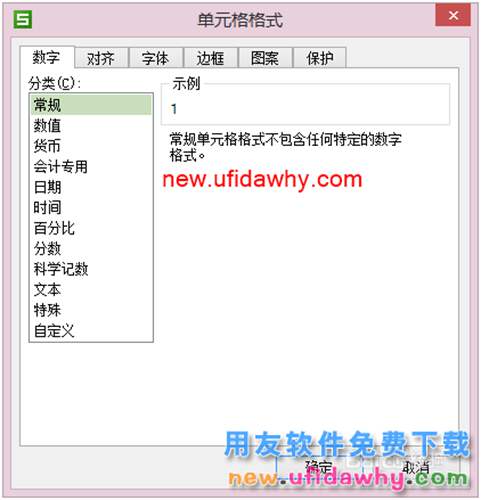
第5步、在对话框的左边选择“自定义”,如下图
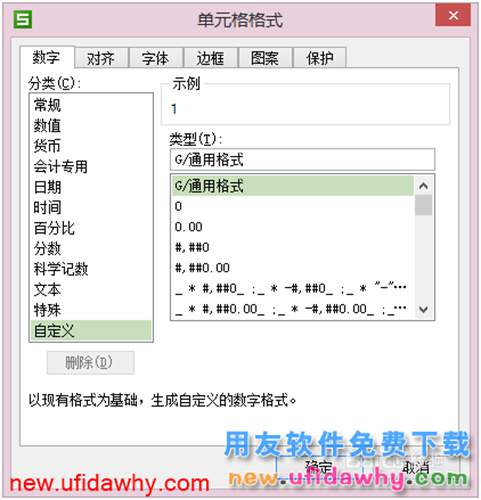
第6步、在右边的类型框里面输入“+G/通用格式;G/通用格式;-”,如下图
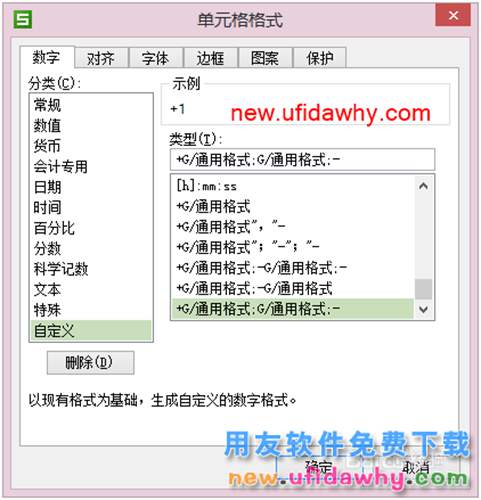
第7步、点击“确定”后,大家可以看到表格里面的正数的前面有正号,负数的前面还是保留负号,如下图

第8步、在EXCLE中自动给数值加上正号或者负号就给各位朋友讲到这里,过程很容易,主要要注意类型框里面的类型要输入正确。
扫描二维码推送至手机访问。
版权声明:本文由 www.dgufsoft.cn 发布,如需转载请注明出处。
相关文章
会稽源财务软件余额怎么改(会稽源软件登账后怎么修改)2023-04-09 20:44:07
财务软件怎么用增加用户(财务软件的权限怎么设置)2023-04-10 01:48:06
次月发工资财务软件怎么记在当月(工资次月发的好处)2023-04-10 05:10:10
t3财务软件怎么补凭证(t3财务软件怎么作废凭证)2023-04-10 13:40:08
金蝶财务软件怎么查明细账(金蝶财务软件怎样查明细账)2023-04-10 14:32:06
用有财务软件凭证审核怎么弄(如何对财务系统中的凭证进行审核)2023-04-10 18:32:08
财务软件批准使用机关怎么填(财务软件批准使用机关怎么填表格)2023-04-10 18:56:07
用友财务软件怎么连接扫描仪(用友财务软件怎么连接扫描仪打印)2023-04-11 06:14:07
财务软件怎么添加科目(财务软件怎么入账)2023-04-11 11:02:10
每天备份财务软件怎么设置时间段(财务软件备份的数据在哪里可以查找)2023-04-11 13:32:04

